怎么消除输入法的常用关键字 怎样在搜狗输入法中删除我常输入的词汇
更新时间:2023-09-15 13:06:12作者:xiaoliu
怎么消除输入法的常用关键字,在日常使用输入法时,我们常常会遇到一个问题,那就是输入法会自动保存我们经常输入的关键字,虽然这在一定程度上方便了我们的输入,但有时候也会造成一些不必要的麻烦。比如我们可能会因为误输入或是输入错误的词汇而感到困扰。如何消除输入法中的常用关键字呢?针对搜狗输入法,下面将介绍一些简单的方法来删除我们常输入的词汇,帮助我们更好地使用输入法。
具体步骤:
1.打开电脑上的搜狗输入法,右键点击【齿轮】形状标志;
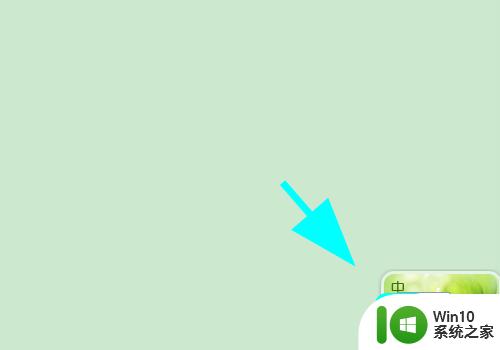
2.弹出操作菜单,点击【属性设置】按键;
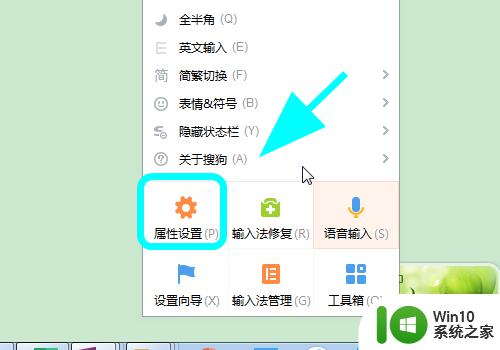
3.进入搜狗输入法属性设置页面,点击【词库】选项卡;
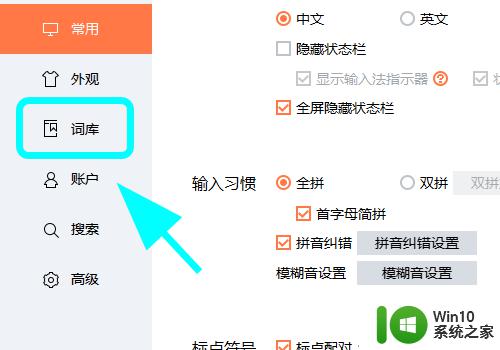
4.进入词库菜单页面,点击【一键恢复初始状态】;
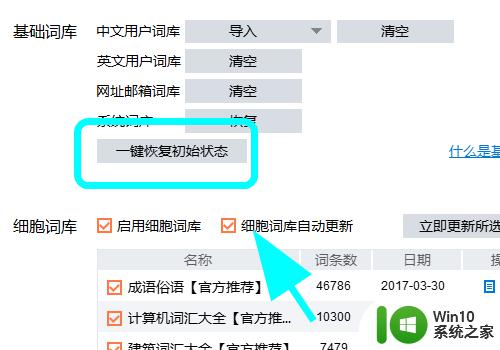
5.弹出恢复确认对话框,点击【确定】按键。所有的常用词汇,保存的惯用词会被全部清空,完成;
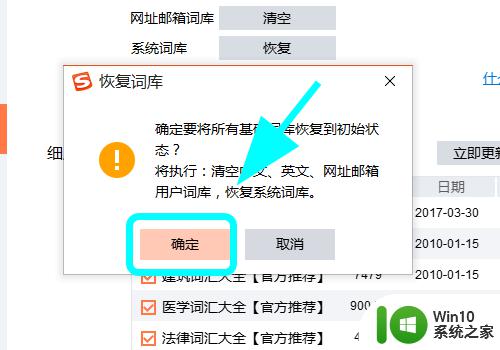
6.以上就是【怎么消除输入法的常用关键字】的步骤,感谢阅读。
以上就是如何消除输入法常用关键字的全部内容,如果您遇到此类情况,请按照这些步骤进行解决,这样非常简单快速,一步到位。
怎么消除输入法的常用关键字 怎样在搜狗输入法中删除我常输入的词汇相关教程
- 输入法常用词记忆 搜狗输入法如何设置记忆常用词汇
- 搜狗输入法26键怎么换行 搜狗输入法26键怎样换行
- 设置搜狗输入法常用语的具体方法 搜狗输入法常用语怎么设置
- 如何在电脑上恢复搜狗输入法的隐藏状态 怎样解决电脑中消失的搜狗输入法问题
- 搜狗输入法图标怎样隐藏 隐藏搜狗输入法图标的方法
- 搜狗电脑输入法打不出汉字的解决方法 搜狗电脑输入法无法输入汉字怎么办
- 搜狗输入法复制翻译怎么用 搜狗输入法复制翻译怎么设置
- 搜狗输入法符号怎么输入 搜狗输入法中如何输入特殊符号
- 如何消除输入法的记忆功能 怎样关闭输入法的记忆功能
- 搜狗输入法输入记录在哪里查看 如何查看搜狗输入法的输入频率统计
- 搜狗输入法关闭打字声音方法 如何在搜狗输入法中关闭打字声音
- 设置搜狗输入法皮肤的方法 怎么更换搜狗输入法皮肤
- U盘装机提示Error 15:File Not Found怎么解决 U盘装机Error 15怎么解决
- 无线网络手机能连上电脑连不上怎么办 无线网络手机连接电脑失败怎么解决
- 酷我音乐电脑版怎么取消边听歌变缓存 酷我音乐电脑版取消边听歌功能步骤
- 设置电脑ip提示出现了一个意外怎么解决 电脑IP设置出现意外怎么办
电脑教程推荐
- 1 w8系统运行程序提示msg:xxxx.exe–无法找到入口的解决方法 w8系统无法找到入口程序解决方法
- 2 雷电模拟器游戏中心打不开一直加载中怎么解决 雷电模拟器游戏中心无法打开怎么办
- 3 如何使用disk genius调整分区大小c盘 Disk Genius如何调整C盘分区大小
- 4 清除xp系统操作记录保护隐私安全的方法 如何清除Windows XP系统中的操作记录以保护隐私安全
- 5 u盘需要提供管理员权限才能复制到文件夹怎么办 u盘复制文件夹需要管理员权限
- 6 华硕P8H61-M PLUS主板bios设置u盘启动的步骤图解 华硕P8H61-M PLUS主板bios设置u盘启动方法步骤图解
- 7 无法打开这个应用请与你的系统管理员联系怎么办 应用打不开怎么处理
- 8 华擎主板设置bios的方法 华擎主板bios设置教程
- 9 笔记本无法正常启动您的电脑oxc0000001修复方法 笔记本电脑启动错误oxc0000001解决方法
- 10 U盘盘符不显示时打开U盘的技巧 U盘插入电脑后没反应怎么办
win10系统推荐
- 1 电脑公司ghost win10 64位专业免激活版v2023.12
- 2 番茄家园ghost win10 32位旗舰破解版v2023.12
- 3 索尼笔记本ghost win10 64位原版正式版v2023.12
- 4 系统之家ghost win10 64位u盘家庭版v2023.12
- 5 电脑公司ghost win10 64位官方破解版v2023.12
- 6 系统之家windows10 64位原版安装版v2023.12
- 7 深度技术ghost win10 64位极速稳定版v2023.12
- 8 雨林木风ghost win10 64位专业旗舰版v2023.12
- 9 电脑公司ghost win10 32位正式装机版v2023.12
- 10 系统之家ghost win10 64位专业版原版下载v2023.12